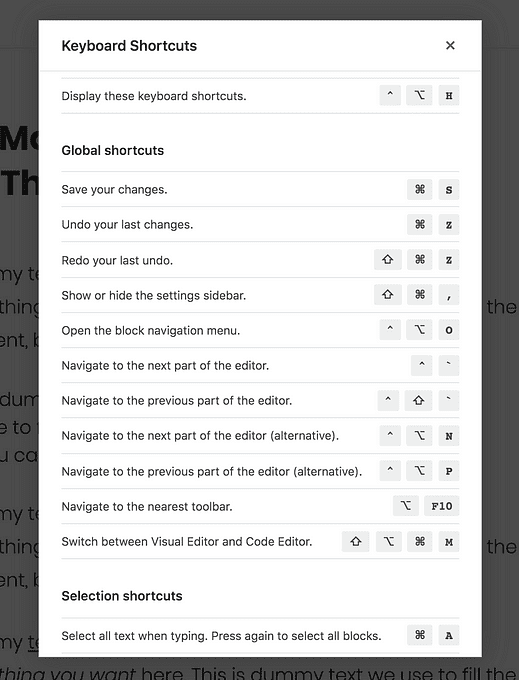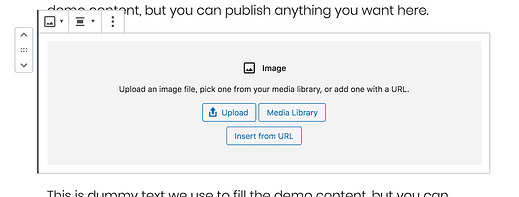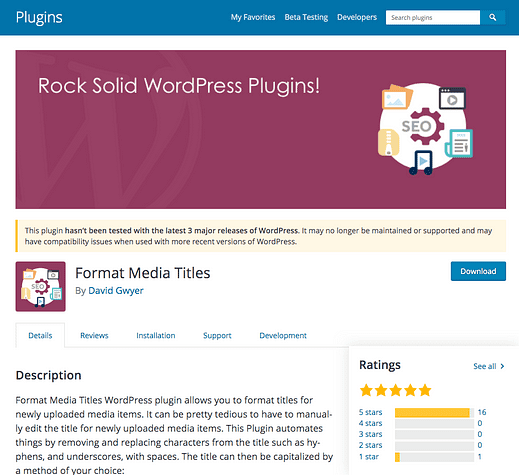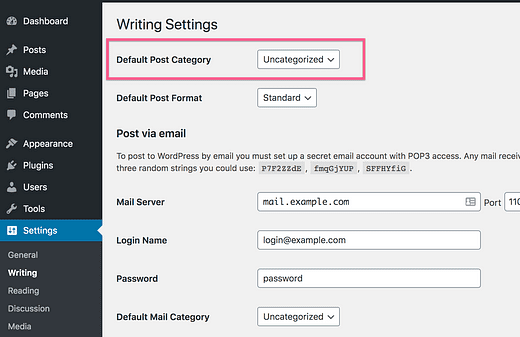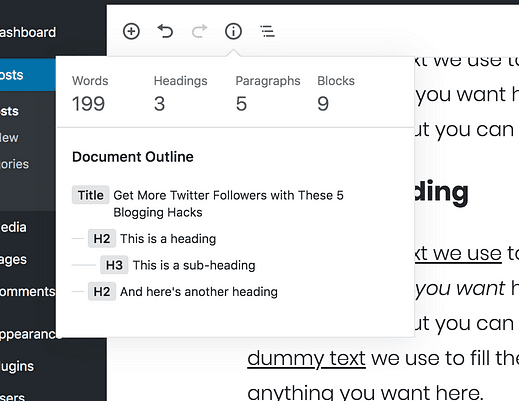9 schnelle Tipps, um Blog-Posts schneller zu schreiben
Alle wollen mehr erreichen.
Produktiver zu sein bedeutet in der Regel, besser organisiert zu sein.
Aber in diesem Beitrag lernst du etwas anderes.
Sie erfahren, wie Sie mit WordPress tatsächlich schneller fertig werden. Am Ende dieses Beitrags haben Sie neun neue Möglichkeiten, Ihre Beiträge in kürzerer Zeit zu schreiben, damit Sie Ihren Tag mehr erledigen können.
Mit diesem ersten Tipp starten Sie schneller in den Arbeitstag.
1 Einloggen über /wp-admin
Jede WordPress-Site hat eine Login-Seite. Die URL ist Ihr Domainname gefolgt von /wp-login.php.
Wenn Sie diese URL besuchen, fordert WordPress Sie auf, sich anzumelden, auch wenn Sie bereits eingeloggt sind. Sie geben Ihre Zugangsdaten immer wieder ohne Grund ein.
Wenn Sie Ihre Site besuchen, gehen Sie immer direkt zum Admin-Panel, indem Sie /wp-admin nach Ihrer Domain hinzufügen, wie folgt:
website.com/wp-admin
Wenn Sie bereits angemeldet sind, werden Sie direkt zum Admin-Dashboard weitergeleitet. WordPress hält Sie 2 volle Tage lang eingeloggt, sodass Sie sich nicht annähernd so oft anmelden müssen, wenn Sie Ihre Website auf diese Weise besuchen.
Mit diesem nächsten Schreibtipp sparen Sie mehr Zeit als alles andere.
2 Verwenden Sie die neue Blockverknüpfung
Wenn Sie den Blockeditor verwenden, können Sie auf die Plus-Schaltfläche klicken, um einen neuen Block hinzuzufügen, wie folgt:
Das funktioniert gut, aber es ist irgendwie langsam, nicht wahr?
Nun, heute ist der letzte Tag, an dem Sie jemals einen Block auf diese Weise hinzufügen.
Geben Sie stattdessen „/” gefolgt vom Namen des Blocks ein, den Sie hinzufügen möchten, und drücken Sie dann die Eingabetaste.
Dieses GIF soll klarer machen, was ich meine:
Diese Methode ist so viel schneller, als die Finger von den Tasten zu nehmen, um auf die Plus-Schaltfläche zu klicken und den Bildblock zu finden.
Obwohl dies die zeitsparendste Verknüpfung ist, enthält der Gutenberg-Editor meiner Meinung nach auch Dutzende anderer Verknüpfungen.
3 Lernen Sie die Editor-Shortcuts
Sie können alle Tastenkombinationen finden, indem Sie auf die Schaltfläche Weitere Optionen (die drei Punkte) klicken und dann auf die Option "Tastaturkürzel" klicken, um sie alle anzuzeigen.
Es gibt viel zu lernen, also wählen Sie ein oder zwei aus, mit denen Sie sich zuerst vertraut machen. Wenn Sie Ihrem Workflow weitere Verknüpfungen hinzufügen, können Sie Dinge im Editor schneller erledigen.
Die wichtigsten Abkürzungen zum Lernen sind:
- Rückgängig (cmd+z)
- Wiederholen (cmd+Umschalt+z)
- Fett (cmd+b)
- Kursiv (cmd+i)
- Link hinzufügen (cmd+k)
Dies sind die Shortcuts, die ich am häufigsten verwende und sie sparen mir eine Menge Zeit.
Einige Aktionen, wie das Hochladen von Bildern, können nicht nur mit Verknüpfungen ausgeführt werden, aber es stehen schnelle Techniken zur Verfügung.
4 Ziehen Sie Ihre Bilder per Drag-and-Drop
Wenn Sie einen Bildblock hinzufügen, sieht es zunächst so aus:
Es gibt eine Schaltfläche zum Hochladen eines neuen Bildes, die Sie jedoch nicht verwenden müssen.
Ziehen Sie stattdessen einfach ein Bild per Drag-and-Drop auf den Block selbst, um es automatisch hochzuladen.
Wenn Sie zwei Monitore verwenden, ist diese Technik besonders nützlich. Und wenn wir schon über Bilder sprechen…
5 Bildblöcke als Platzhalter verwenden
Schreiben ist schwer.
Wenn Sie konzentriert sind und die Worte fließen, ist das Letzte, was Sie tun möchten, mit dem Schreiben aufzuhören, damit Sie ein gutes Bild finden. Das wird deinen Flow zerstören.
Wenn Sie sich in der Zone befinden und ein Bild benötigen, fügen Sie einfach einen leeren Bildblock ein und lassen Sie ihn für später. Auf diese Weise haben Sie sich nicht gestört und haben einen schönen Platzhalter für das Bild.
Ich habe damit angefangen und es hat meine Schreibzeit viel produktiver gemacht.
Diese nächste Taktik wird Ihnen helfen, Bilder in noch kürzerer Zeit hinzuzufügen.
Jedes Mal, wenn Sie einem Beitrag ein Bild hinzufügen, sollten Sie einen Titel und einen Alternativtext hinzufügen.
Wenn Sie diese eingeben, dauert das Hinzufügen von Bildern länger, und hier kann das Plugin Format Media Titles helfen.
Medientitel formatieren verwendet den Dateinamen des Bilds automatisch als Titel und Alternativtext. Sie können es so einstellen, dass Wörter groß geschrieben und Bindestriche durch Leerzeichen ersetzt werden, damit die Formatierung immer lesbar ist.
Das obige Bild heißt beispielsweise format-media-titles.png, sodass sowohl der Titel als auch der Alternativtext „Medientitel formatieren” lauten.
Dieser kleine Trick spart mir viel Zeit und hält mich diszipliniert bei der Benennung von Bilddateien.
Wenn Sie feststellen, dass Sie Videos und andere Medien hinzufügen, wird dieser nächste Tipp die Dinge beschleunigen.
7 Einbettungs-URLs einfügen
Der Blockeditor enthält Tonnen von Einbettungsblöcken.
Sie müssen sie jedoch nicht manuell auswählen, um Ihrem Beitrag Einbettungen hinzuzufügen. Sie müssen lediglich den Link in einen leeren Block einfügen.
Sie können beispielsweise einfach eine Youtube-URL in einen leeren Block einfügen und WordPress bettet das Video automatisch mit dem Youtube-Einbettungsblock ein.
Die gleiche Technik funktioniert für Tweets, Instagram-Posts und viele andere beliebte Websites.
Die Mehrheit von WP hat keine Ahnung, dass diese nächste Idee überhaupt möglich ist.
8 Legen Sie eine neue Standardkategorie fest
Hier ist etwas, worauf sich alle WP-Benutzer beziehen können…
Wie oft haben Sie einen Beitrag veröffentlicht und vergessen, ihn aus der Kategorie „Nicht kategorisiert” zu entfernen?
Ich habe das die ganze Zeit gemacht.
Aber Sie müssen die Kategorie „Nicht kategorisiert” überhaupt nicht verwenden!
Wenn Sie Ihr Schreibeinstellungen-Menü besuchen, können Sie mit der ersten Option Ihre am häufigsten verwendete Kategorie als Standardkategorie festlegen.
Wenn Sie häufig Beiträge in dieser Kategorie veröffentlichen, müssen Sie sich weniger Gedanken über die Zuweisung der Kategorie machen.
Und wo wir gerade beim Thema sind, Sie können die Kategorie "Nicht kategorisiert" sogar vollständig löschen. Dieses Video führt Sie durch die Schritte.
Dieser letzte Tipp ist hilfreich für lange Beiträge und die Verbesserung Ihrer Beitragskonturen.
Wenn Sie schon einmal einen wirklich langen Beitrag geschrieben haben, wissen Sie, wie nervig es sein kann, nach oben und unten zu scrollen.
Hier ist ein einfaches Mittel.
Der WordPress-Editor hat oben eine Schaltfläche für die Inhaltsstruktur, die die Dokumentgliederung Ihres Beitrags anzeigt, wenn Sie darauf klicken.
Wenn Sie keine Überschriften verwenden, um Ihre Beiträge zu strukturieren, machen Sie es sich jetzt zur Gewohnheit. Es ist besser für Ihre Leser und SEO.
Solange Sie Überschriften richtig verwenden, können Sie auf eine davon klicken, um sofort zu dieser Überschrift in Ihrem Beitrag zu navigieren.
Dies ist eine wirklich schnelle Möglichkeit, um einen langen Beitrag ohne Scrollen zu überspringen.
Die Dokumentgliederung eignet sich auch hervorragend, um Ihre Überschriften zu überprüfen, um sicherzustellen, dass Sie sie richtig strukturiert haben und keine Zahlen in einem Listenbeitrag übersprungen haben.
Abschluss
Sie wissen, dass es wichtig ist, Ihre WP-Site zu beschleunigen, aber Sie können sich auch selbst beschleunigen!
Es kann einige Zeit dauern, diese Techniken zu üben und sich beim Schreiben daran zu erinnern, aber wenn Sie sie alle anwenden, werden Sie Beiträge viel schneller fertigstellen.